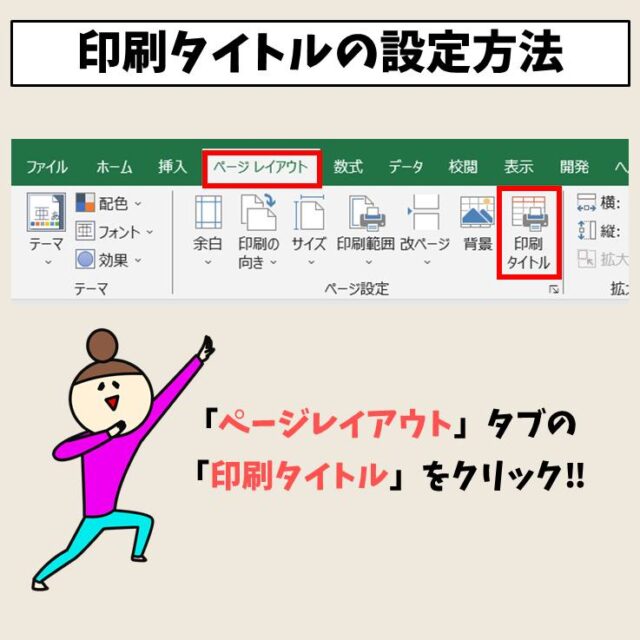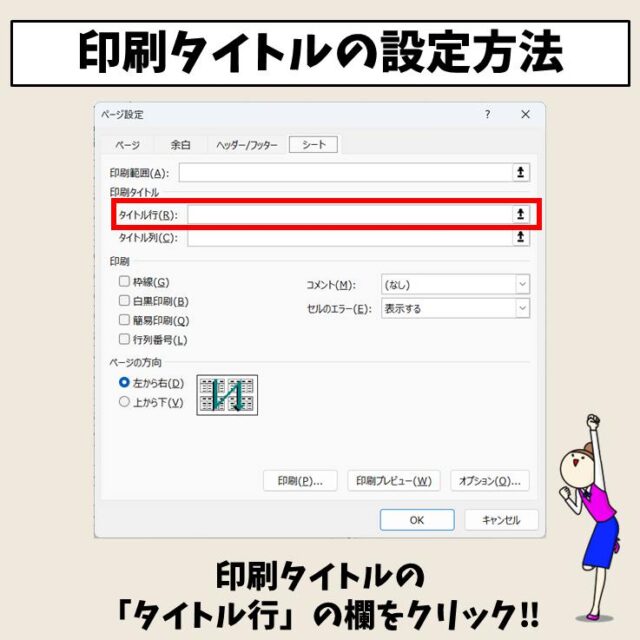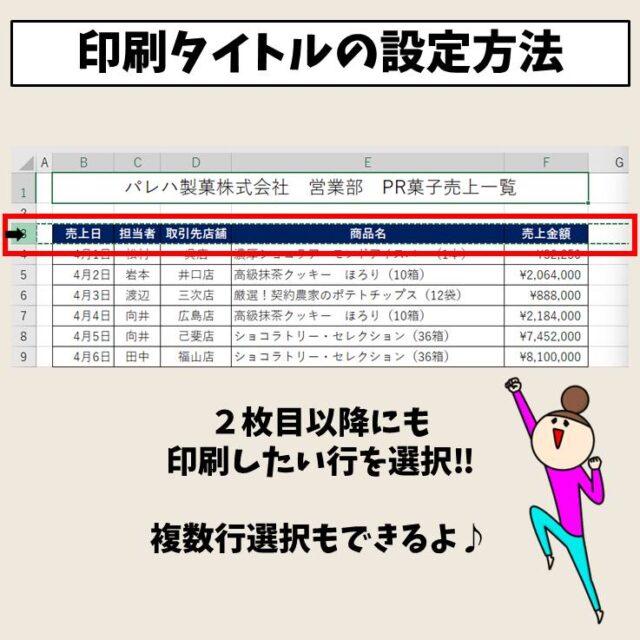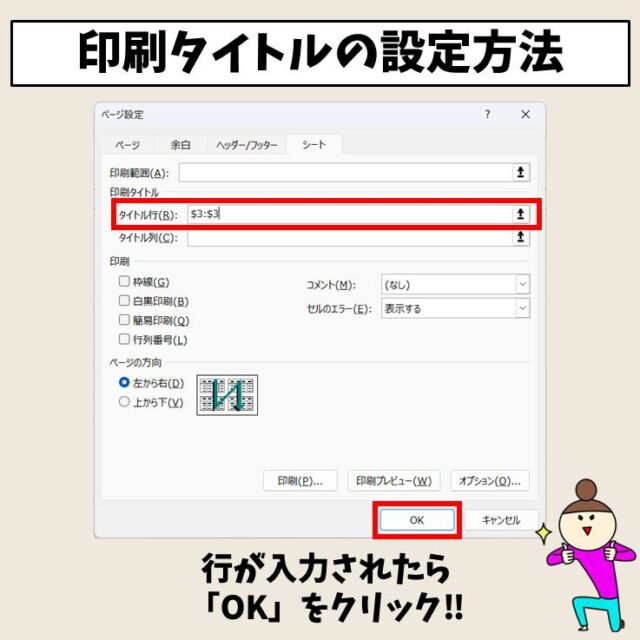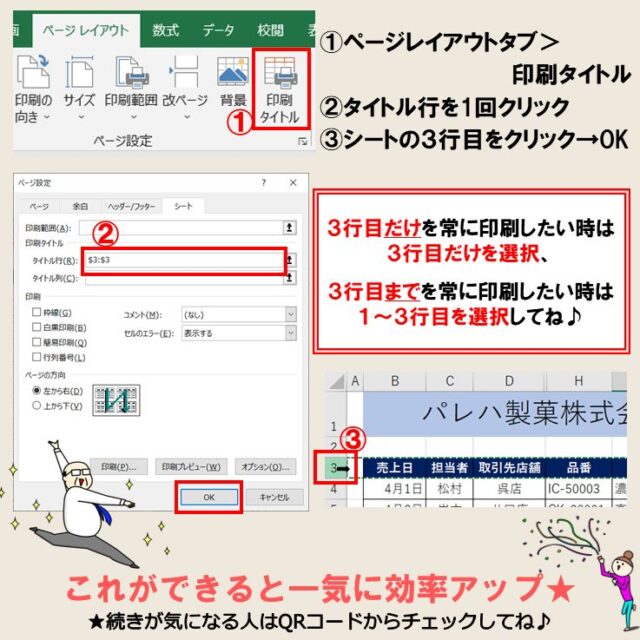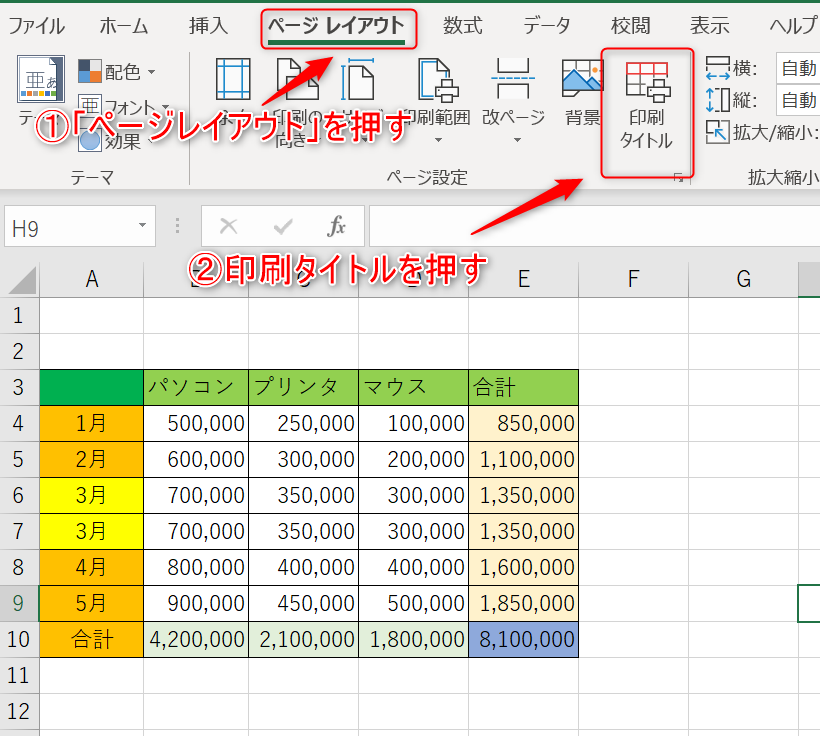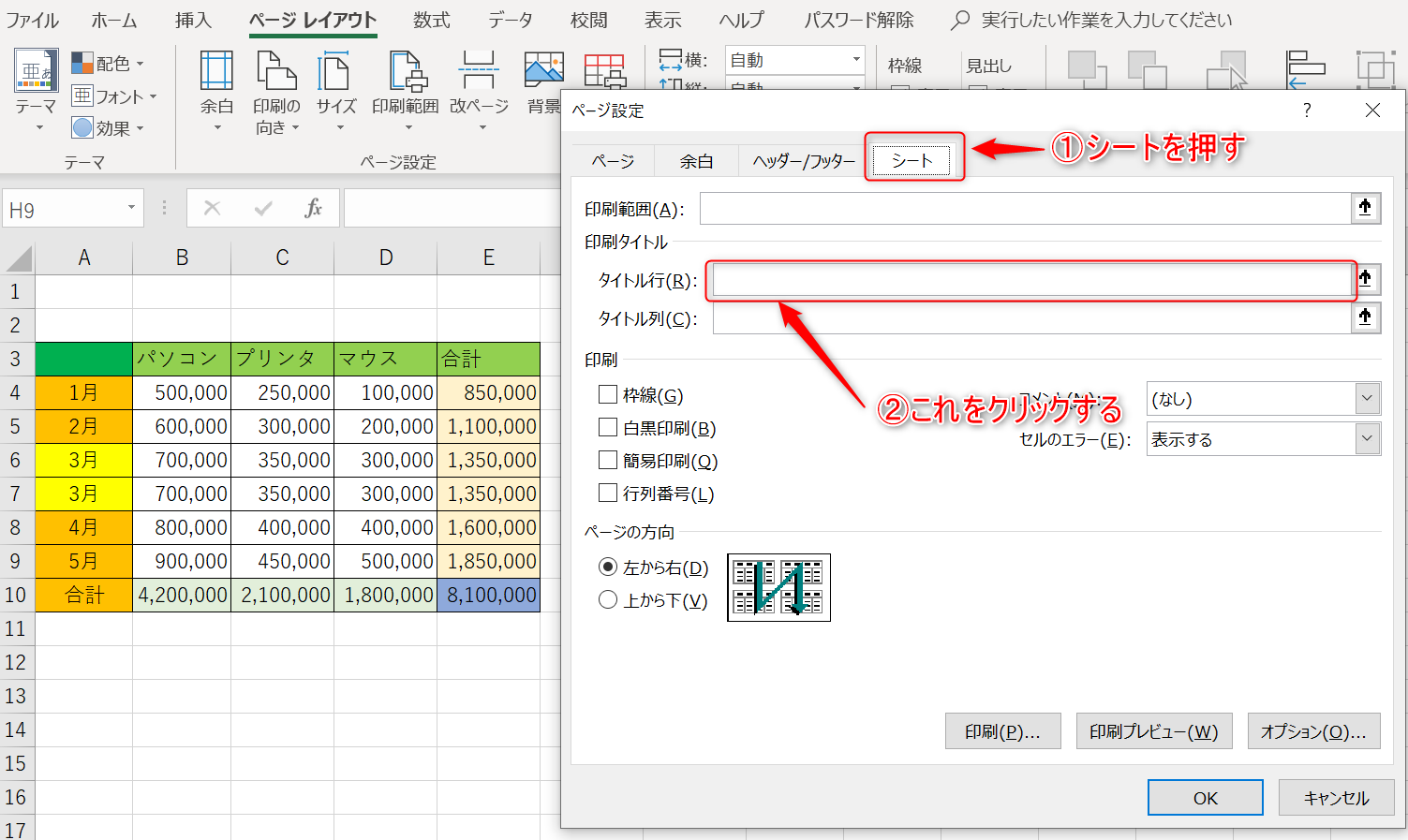表全体を印刷しようとするときに「データ」が多いと1ページでは入りきらずにページ数が増えることになります。
そこで表の項目の部分「見出し」がどのページにも反映されることで、「データ」が印刷をする時に何を指しているのかがわかるようになります。
そこで今回の記事では「見出し」の固定の方法についてお話しします。
Excel(エクセル)を使いこなすのって結構難しいです。
Excel(エクセル)は、出来ることが多くて覚えるのがかなり大変です。
そんな方のためにExcel(エクセル)の使い方や、関数のコツ、ピボットテーブルやグラフなどをまとめたページをライン登録で無料プレゼントしております。
Excel(エクセル)以外にも、Word(ワード)、パソコン基本、PowerPoint(パワーポイント)、Mac、ブラインドタッチなどの特典もございます。
ご興味ある方は下記よりご登録ください。
エクセルの印刷時見出し固定 動画解説
エクセル 見出しを固定して印刷する方法 画像解説

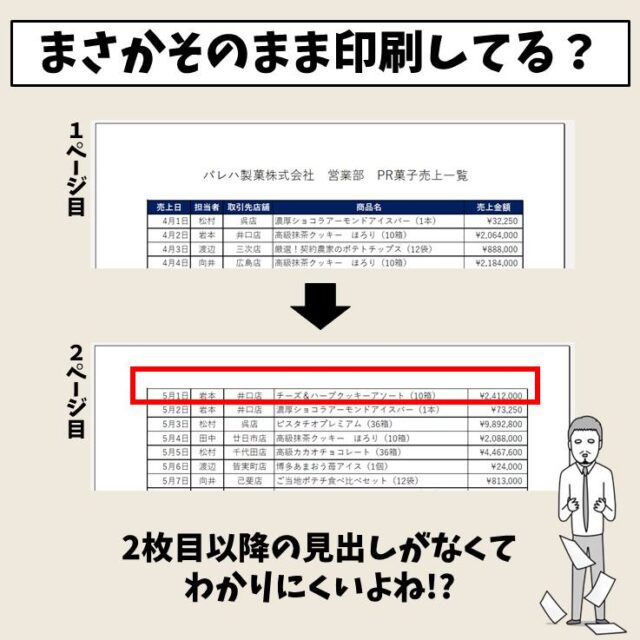
エクセル 見出しを固定して印刷する方法 画像解説②


見出しを固定して印刷する方法 動画解説
「ページレイアウト」の「印刷タイトル」を押します
「ページレイアウト」タブの「印刷タイトル」ボタンを押します。
「タイトル行」のところを押します
「タイトル行」の右枠をクリックします。
固定したい「行」や「列」をクリックします
Excelの表で最初の行番号(固定したい行番号)を選択します。
複数行固定したい時は、複数行選択します。
行番号を選択すると「タイトル行」の欄に範囲選択されたセル番地が表示されていますので確認してみてください。
番号の上をクリックすると操作しやすいです。
「OK」ボタンを押します。(「ページ設定」画面の右下に表示されています。)
印刷タイトル固定が解除できたかどうか確認をする場合には、「ページ設定」画面の「印刷プレビュー」を押すと印刷される状態がわかりますので確認してみてください。
Excel(エクセル)を使いこなすのって結構難しいです。
Excel(エクセル)は、出来ることが多くて覚えるのがかなり大変です。
そんな方のためにExcel(エクセル)の使い方や、関数のコツ、ピボットテーブルやグラフなどをまとめたページをライン登録で無料プレゼントしております。
Excel(エクセル)以外にも、Word(ワード)、パソコン基本、PowerPoint(パワーポイント)、Mac、ブラインドタッチなどの特典もございます。
ご興味ある方は下記よりご登録ください。
見出しを固定を解除して印刷する方法
具体的操作方法 その1 印刷タイトル固定の解除の仕方
「リボン」→「ページレイアウト」タブ
↓
「印刷タイトル」ボタンを押します。(「ページ設定グループ」に表示されています。)
↓
「ページ設定」画面が表示されます。
具体的操作方法 その2 「ページ設定」の仕方
「タイトル行」の右枠に入っている文字を削除してください。
↓
「OK」ボタンを押します。
印刷タイトル固定が解除できたかどうか確認をする場合には、「ページ設定」画面の「印刷プレビュー」を押すと印刷される状態がわかりますので確認してみてください。
見出しを固定して印刷すると見やすくなる
いかがでしたか?
今回は、エクセルで目次やある項目を固定して印刷する方法をご紹介しましたが、印刷時に見出しなど、固定して印刷したいことは、表を扱っていると多々ありますので、エクセルで覚えておきたいテクニックの1つといえるでしょう。
2枚目以降も見出しを固定して印刷ができると、資料も見やすくなります。
ぜひやってみてください。
Excel(エクセル)が苦手であればパソコン教室で学んでみませんか?
Excel(エクセル)はかなり奥が深く、知識を得ただけは操作が身に付きにくいものです。
そんな時には、弊社のようなパソコン教室を利用するのも一つの手です。
「オンライン」にも対応している「苦手な方専門パソコン教室パレハ」にお任せください。
オンラインというと「動画を見るだけ」とか「オンラインなんてやったことがない」というご不安があるかと思います。
ですが「苦手な方専門のパソコン教室パレハ」の「オンラインレッスン」は、動画ではなく、直接講師に質問できる生レッスンです。
生レッスンでありながらリーズナブルに学べるのが人気の秘密です。
また、苦手な方に特化しているのでパソコンが特に苦手だと言う方には最適です。
パソコンが苦手でも、オンラインできる仕組みがあります。
詳細は下記をご覧ください。
Excel(エクセル)の操作が苦手な方のために、操作する上でのコツをまとめたページを用意しました。
「パソコン教室パレハのLINE友達登録」(無料)で「パソコンに役立つ豪華15大特典」をお送りしております。
Excel(エクセル)の操作はもちろん、パソコンが苦手な方に役立つ特典を15個ご用意しております。
良かったら下記からご登録ください。
ココがおすすめ
パソコン教室パレハ直営校

ココがおすすめ
パソコン教室パレハグループ加盟校

下記はパレハグループ加盟校となります。
料金体制などは異なりますが、パソコン教室パレハが自信をもってご紹介できるパソコン教室です。
■ 岩出市にあるパソコン教室 「キュリオステーション 岩出店」の公式サイトはこちら
■ 愛知県名古屋市緑区にあるパソコン教室 「有松パソコン教室」の公式サイトはこちら
■ 宮崎市にあるパソコン教室Cosmarp(コスマープ)の公式サイトはこちら

全国のパソコン教室一覧(実店舗&オンライン)|パレハ直営校&グループ加盟校
ココがおすすめ
オンライン形式をご希望の方はこちら

東京・名古屋・大阪・福岡・札幌・横浜・仙台・埼玉・千葉・沖縄などで受講したい方はオンラインレッスン(Googleミートを使ったオンライン個別レッスンです)をお選びください。
ココがおすすめ
パソコン教室講座一覧はこちら

他にもパソコンの講座は多数ございます。
詳しくは下記をご覧ください。
ココがおすすめ
パソコン教室に関連する情報はこちら

さらに詳しく
エクセル操作情報
エクセル (Excel) |ソートボタンで並べ替え方法を解説
エクセルのウィンドウ枠の固定|複数行で設定!動画付きで分かりやすく解説
Excel(エクセル) | コメントを表示して印刷する方法を解説
エクセルで「カンマ」「コンマ」「,」のつけ方を解説|動画付き
動画解説|エクセルシートをコピーする方法|ショートカット&エラー対処法
エクセルで足し算する方法3つ!エラー対処の方法も!|動画解説付き
詳しい動画付き|エクセルで文字が消える・表示されない原因を解説
エクセルで青い枠やグレー画面の原因は「印刷範囲設定(改ページプレビュー)」状態
エクセルで差し込み印刷する方法?|エクセルには差し込み印刷がありません
エクセル|縦と横の入れ替え方法(行と列を入れ替え)|解説動画付き
Excel|エクセルで千円単位の切り捨てを行う方法|表示形式を使う
エクセルで割り算|切り捨て・四捨五入・切り上げする方法|動画解説付き
職務経歴書はエクセルとワードのどっちで作った方が良いか徹底的に調べてみた
エクセル(Excel)でハイパーリンクがうまく開かない時の対処法|動画付
Excel(エクセル)|文字の縦書き・横書きの設定・解除方法
Excel(エクセル)|読み取り専用の設定と解除方法|わかりやすく解説
Excel(エクセル)|チェックボックスの作成や削除する方法